ฟีเจอร์ LinkedIn ที่มีประโยชน์มากกว่า 21 รายการให้ใช้งานวันนี้
เผยแพร่แล้ว: 2023-03-15เช่นเดียวกับแพลตฟอร์มโซเชียลเน็ตเวิร์กอื่น ๆ LinkedIn ยังติดตามเทรนด์ที่เปลี่ยนแปลงด้วยการเปิดตัวฟีเจอร์ใหม่เพื่อประสบการณ์ผู้ใช้ที่ดื่มด่ำ คุณลักษณะหลักบางประการของ LinkedIn มีจุดมุ่งหมายเพื่อรองรับ ภาคการตลาด ธุรกิจ และการจ้างงาน
แต่คำถามคือ คุณรู้จักพวกเขากี่คน? คุณแทบจะไม่ได้เกาพื้นผิวหรือใช้ LinkedIn ให้เต็มประสิทธิภาพเลยใช่ไหม
ไม่ว่าเป้าหมายคือการรักษาความเป็นส่วนตัวของคุณ สร้างโอกาสในการขายใหม่ สร้างการรับรู้ถึงแบรนด์ มีส่วนร่วมกับชุมชนของคุณ ค้นหาผู้หางานที่มีความสามารถ หรือค้นพบโอกาสใหม่ ๆ — บทสรุปนี้มีให้คุณครอบคลุม
21 คุณลักษณะ LinkedIn สำหรับคุณและธุรกิจของคุณ
มาเจาะลึกและค้นพบว่าคุณจะกำหนดเส้นทาง LinkedIn ของคุณด้วย ฟีเจอร์ LinkedIn ที่มีประสิทธิภาพ ได้อย่างไร อ่านต่อ!
1. หน้าโชว์เคส
หน้า Showcase ของ LinkedIn เป็นหนึ่งในคุณสมบัติหลักของ LinkedIn สำหรับธุรกิจที่ให้บริการกลุ่มเป้าหมายที่หลากหลาย
ด้วยหน้า Showcase ของ Linkedin คุณสามารถตั้งค่าหน้าเฉพาะสำหรับบริการ ผลิตภัณฑ์ แบรนด์ย่อย หรือความคิดริเริ่มของบริษัท อันที่จริง การแบ่งส่วนผู้ชมของคุณเป็นคุณลักษณะที่ยอดเยี่ยม (ตามขนาดและความต้องการของผู้ชม) และสร้างผลิตภัณฑ์และเนื้อหาที่ตรงเป้าหมายสูงสำหรับพวกเขา
เมื่อสร้างแล้ว หน้า Showcase จะแสดงรายการภายใต้ "หน้าพันธมิตร" บนหน้าหลักของบริษัท LinkedIn ของคุณ หากต้องการสร้างหน้า Showcase ให้คลิก "Admin Tools" จากเมนูดรอปดาวน์ในโหมด Admin View จากนั้นคลิก "Create Showcase Page"
2. โพสต์ม้าหมุน
Carousel เป็นรูปแบบโพสต์ที่ให้คุณฝังรูปภาพและวิดีโอหลายรายการในโพสต์เดียว ภาพถ่าย/วิดีโอเหล่านี้สามารถปัดไปมาด้วยตนเองโดยผู้ดูหรือสลับไปยังรายการถัดไปโดยอัตโนมัติ
โพสต์แบบหมุนเป็นแบบอินเทอร์แอคทีฟ สะดุดตา และเป็นมิตรกับผู้ใช้มากกว่าโพสต์มาตรฐานของ LinkedIn คุณยังสามารถใช้คุณสมบัตินี้เพื่อแสดงไฟล์ PDF งานนำเสนอ หรือบล็อกโพสต์หลายหน้าของคุณ
อย่างไรก็ตาม ฟีเจอร์นี้อยู่ในขั้นเปิดตัวและขณะนี้มีให้บริการสำหรับสมาชิกจำนวนจำกัด ในการเริ่มต้น ให้คลิก "เริ่มโพสต์" จากนั้นขยายด้วยไอคอน "เพิ่มเติม" จากนั้นคลิก "สร้างภาพหมุน"

3. เรื่องราวหน้าปกของ LinkedIn
Cover Story เป็นหนึ่งใน คุณสมบัติหลักของ LinkedIn เป็นวิธีที่น่าตื่นเต้นในการแนะนำตัวเองและสร้างความประทับใจครั้งแรกที่น่าหลงใหล! คุณสามารถเพิ่มคลิปสั้น (ไม่เกิน 20 วินาที) ลงในรูปโปรไฟล์ของคุณโดยใช้คุณสมบัตินี้
เมื่อสมาชิกคนอื่นๆ ตรวจสอบโปรไฟล์ของคุณ พวกเขาจะเห็นวงกลมสีส้มรอบๆ รูปโปรไฟล์ของคุณ สามวินาทีแรกของคลิปจะเล่นอย่างเงียบ ๆ และผู้คนสามารถเห็นเรื่องราวปกทั้งหมดของคุณหลังจากคลิก
ยิ่งไปกว่านั้น คุณสามารถเพิ่มเรื่องราวหน้าปกได้ทันทีจากแอพมือถือ LinkedIn ของคุณโดยคลิกไอคอน “บวก” ถัดจากรูปภาพของคุณ
4. วิดีโอสด
กำหนดวิธีการเชื่อมต่อกับผู้ชมและชุมชนของคุณใหม่โดยการแพร่ภาพวิดีโอสดบน Linkedin โปรดจำไว้ว่า การได้เห็นแบรนด์/บุคลิกภาพที่พวกเขาชื่นชอบโต้ตอบกันแบบสดๆ นั้นน่าตื่นเต้นกว่าการอ่านบล็อกโพสต์หรือจดหมายข่าว
คุณสามารถใช้ LinkedIn Live เพื่อแบ่งปันความคิดของคุณหรือออกอากาศกิจกรรม ข่าวสาร การเปิดตัว การประชุม และอื่นๆ
LinkedIn Live สามารถเข้าถึงได้สำหรับสมาชิกและเพจที่มี:
- ผู้ติดตามอย่างน้อย 150 คน/คอนเนคชั่น
- ประวัติการปฏิบัติตามนโยบายชุมชนมืออาชีพของ LinkedIn
- ที่ตั้งทางภูมิศาสตร์ที่ไม่ได้อยู่ในจีนแผ่นดินใหญ่
ไปที่คู่มือนี้เพื่อดูวิธีการร้องขอการเข้าถึง LinkedIn Live
5. การออกเสียงชื่อ
คุณทราบหรือไม่ว่าคุณสามารถบันทึกและอัปโหลดการออกเสียงชื่อของคุณ ซึ่งช่วยให้สมาชิก LinkedIn ออกเสียงชื่อของคุณได้อย่างถูกต้อง
คุณลักษณะนี้มีประโยชน์อย่างยิ่งสำหรับผู้ที่มีเครือข่ายหลากหลายวัฒนธรรมหรือผู้ที่มีชื่อที่ออกเสียงยาก เนื่องจากคุณลักษณะการออกเสียงชื่อมีไว้สำหรับแอป Android/iOS เท่านั้น โปรดตรวจสอบว่าคุณได้ติดตั้งแอปที่เกี่ยวข้องแล้ว
จากนั้น เพียงวางการบันทึกของคุณโดยไปที่ส่วน "ดูโปรไฟล์" แตะไอคอน "แก้ไข" จากนั้นเลือก "การออกเสียงชื่อบันทึก"
6. ส่วนแนะนำ
ความสำเร็จที่ยิ่งใหญ่ที่สุดของคุณไม่ได้รับความสนใจหรือไม่?
แสดงผลงานที่ดีที่สุดและความสำเร็จของคุณในส่วนแนะนำบน LinkedIn
ด้วยวิธีนี้ คุณจะปักหมุดส่วนที่สำคัญที่สุดของโปรไฟล์ไว้ที่ด้านบนสุด และป้องกันไม่ให้ส่วนอื่นๆ จางหายไป
ส่วนที่โดดเด่นยังสามารถรวมโพสต์ที่แชร์ซ้ำ/ต้นฉบับ บทความ วิดีโอ รูปภาพ งานนำเสนอ และอื่นๆ
คุณสามารถค้นหาส่วนแนะนำของ LinkedIn ได้ใต้ส่วน "เกี่ยวกับ" ในโปรไฟล์ LinkedIn ของคุณ
7. บันทึกโพสต์
นี่เป็นคุณลักษณะ LinkedIn ที่เรียบง่ายแต่มีประโยชน์สูงซึ่งสมาชิกหลายคนเลือกที่จะข้ามไป
หากคุณพบโพสต์ที่ให้ข้อมูล แต่ไม่สามารถอ่าน/ดูได้ทันที คุณสามารถบันทึกไว้ในภายหลังได้ เมื่อบันทึกแล้ว คุณสามารถดูโพสต์เหล่านี้ได้โดยคลิกที่ "รายการของฉัน" ในบานหน้าต่างด้านซ้ายของหน้าจอหลัก
ต้องการบันทึกโพสต์หรือไม่ คลิกที่จุดสามจุด (...) ที่มุมขวาบนของโพสต์ จากนั้นคลิก “บันทึก” เท่านี้ก็เรียบร้อย
8. กรอบ 'เปิดรับงาน' และ 'ว่าจ้าง'
LinkedIn ช่วยให้นายหน้าและผู้หางานมองเห็นได้ชัดเจนยิ่งขึ้นด้วยกรอบ 'เปิดรับงาน' และ 'ว่าจ้าง' โดยพื้นฐานแล้วจะปรากฏเป็นแถบสีรอบๆ รูปโปรไฟล์ของคุณ
เมื่อคุณเปิดใช้งานแท็กเหล่านี้ ผู้คนจะเห็นโปรไฟล์ของคุณและทราบทันทีว่าคุณกำลังจ้างงานหรือกำลังหางานอยู่ สิ่งนี้จะเพิ่มโอกาสในการพบกับผู้สมัครงานในอุดมคติและโอกาสของคุณอย่างรวดเร็ว
คุณสามารถเปิดใช้งานกรอบ Open to Work ได้โดยเข้าไปที่โปรไฟล์ของคุณ คลิกปุ่ม “Open to” ใต้รูปโปรไฟล์ของคุณ แล้วเลือก “Finding a new job”
ในทางตรงกันข้าม คุณสามารถเพิ่มกรอบการจ้างงานได้โดยการคลิกปุ่ม "เปิดเพื่อ" ปุ่มเดียวกัน ตามด้วย "การจ้างงาน"

9. โหมดส่วนตัว
ในโหมดสาธารณะ หากคุณเยี่ยมชมโปรไฟล์ ชื่อของคุณอาจได้รับแจ้งไปยังโปรไฟล์ที่เยี่ยมชม แต่คุณอาจไม่ต้องการสิ่งนี้เสมอไป
ลองตรวจสอบโปรไฟล์ของคู่แข่งโดยไม่ถูกติดตามล่ะ นั่นคือเมื่อโหมดส่วนตัวซึ่งเป็นหนึ่งในคุณสมบัติหลักของ LinkedIn เข้ามามีบทบาท
โหมดส่วนตัวของ LinkedIn จะซ่อนการเยี่ยมชมโปรไฟล์ของคุณ คุณสามารถใช้คุณลักษณะนี้สำหรับการวิเคราะห์คู่แข่ง — เครือข่าย กลยุทธ์เนื้อหา ข่าวสารและการอัปเดต และอื่นๆ หากคุณกำลังว่าจ้าง คุณสามารถดูโปรไฟล์ของผู้สมัครอย่างรอบคอบ
หากต้องการเปิดโหมดส่วนตัว ให้ไปที่หน้า “การตั้งค่าและความเป็นส่วนตัว” ภายใต้แท็บ "การเปิดเผย" เลือก "ตัวเลือกการดูโปรไฟล์" ตามด้วย "สมาชิก LinkedIn ที่ไม่เปิดเผยตัวตน" ภายใต้ "โหมดส่วนตัว"
นอกจากนี้ โหมดส่วนตัวยังให้คุณปลดล็อกฟีเจอร์ที่ทำให้คุณสามารถดูทุกคนที่เข้ามาเยี่ยมชมโปรไฟล์ของคุณได้
10. บันทึกการค้นหาของคุณ
การค้นหาใน LinkedIn อาจเป็นเรื่องที่น่าเบื่อหน่าย โดยเฉพาะอย่างยิ่งเมื่อดำเนินการแคมเปญสร้างความสนใจในตัวสินค้า การใส่ตัวกรองจำนวนมากแล้วตรวจสอบโปรไฟล์แต่ละรายการอาจใช้เวลามาก
โชคดีที่ LinkedIn อนุญาตให้คุณบันทึกการค้นหาของคุณ ด้วยวิธีนี้ คุณจะไม่ต้องพยายามซ้ำและเรียกใช้การค้นหาก่อนหน้านี้ด้วยเกณฑ์ที่เข้มงวดทั้งหมด
นอกจากนี้ คุณสามารถสร้างการแจ้งเตือนการค้นหาและรับการแจ้งเตือนเมื่อมีผลลัพธ์ใหม่ตามเกณฑ์ที่คุณบันทึกไว้
คุณสามารถบันทึกการค้นหาของคุณได้โดยคลิกที่ปุ่ม “สร้างการแจ้งเตือนการค้นหา” บนหน้าต่างผลการค้นหาของคุณ หน้าต่างป๊อปอัปจะมีตัวเลือก "รับการแจ้งเตือน" ที่เลือกไว้ล่วงหน้า คุณสามารถยกเลิกการเลือกเพื่อบันทึกผลลัพธ์ของคุณโดยไม่ต้องมีการแจ้งเตือน
อ่านเพิ่มเติม: LinkedIn งานที่บันทึกไว้
11. ข้อความโดยไม่ต้องเชื่อมต่อ
LinkedIn ไม่อนุญาตให้คุณส่งข้อความถึงบุคคลที่คุณไม่ได้ติดต่อด้วย นี่เป็นข้อจำกัดที่สำคัญในกรณีต่างๆ เช่น การขายผู้มีโอกาสเป็นลูกค้า (ที่คุณต้องการโต้ตอบกับผู้มีโอกาสเป็นผู้ซื้อ) หรือเมื่อคุณกำลังเข้าหาผู้มีโอกาสเป็นลูกค้า
วิธีแก้ปัญหา : เข้าร่วมกลุ่มเดียวกับเป้าหมายของคุณ จากนั้นคลิก “ดูทั้งหมด” แล้วคุณจะพบปุ่ม “ข้อความ” ถัดจากสมาชิกกลุ่ม คลิกเพื่อเขียนข้อความและส่งข้อความถึงบุคคลที่มีปัญหา
อีกทางหนึ่ง การเข้าร่วม LinkedIn Premium ยังช่วยให้คุณเข้าถึง InMail ซึ่งเป็นคุณลักษณะที่สามารถส่งข้อความถึงสมาชิกนอกเครือข่ายของคุณ
อ่านเพิ่มเติม: LinkedIn Sales Navigator กับ LinkedIn Premium

12. สร้างแบบสำรวจ
การสำรวจความคิดเห็นของ LinkedIn เป็นวิธีที่รวดเร็วและน่าสนใจในการรับข้อเสนอแนะจากเครือข่าย LinkedIn ของคุณ
ในตอนท้ายของผู้เข้าร่วม การเลือกตัวเลือกที่เติมข้อมูลไว้ล่วงหน้านั้นสะดวกกว่าการพิมพ์ตัวเลือกมาก สำหรับผู้เขียน ผลการสำรวจความคิดเห็นเป็นวิธีที่ง่ายกว่าในการรวบรวมและวิเคราะห์คำตอบ
แบบสำรวจของ LinkedIn สามารถใช้ได้หลายวิธี คุณสามารถถามคำถามสนุกๆ เพียงเพื่อให้ผู้ชมมีส่วนร่วม หรือถามคำถามที่จริงจังเพื่อรับข้อมูลเชิงลึกที่มีความหมาย
หากต้องการสร้างแบบสำรวจ ให้คลิก "เริ่มโพสต์" จากฟีด LinkedIn ของคุณ จากนั้นเลือกตัวเลือก "สร้างแบบสำรวจ"
13. การประชุมทางวิดีโอ
ไม่ว่าคุณจะเป็นพนักงานขาย นายหน้า หรือฟรีแลนซ์ คุณต้องมีปฏิสัมพันธ์ทางวิดีโอ บางครั้งเพื่อสร้างสายสัมพันธ์ และบางครั้งก็ต้องพูดคุยรายละเอียด
คุณสามารถจัดการประชุมแบบตัวต่อตัวและแบบกลุ่มได้ที่ Linkedin หรือกับผู้ให้บริการแบบบูรณาการ ปัจจุบัน LinkedIn รองรับการสนทนาทางวิดีโอแบบตัวต่อตัวบนแพลตฟอร์มเท่านั้น คุณต้องเลือกจาก Microsoft Teams และ Zoom สำหรับการประชุมกลุ่ม
ในการดำเนินการนี้ ให้คลิกไอคอน “ข้อความ” ที่ด้านบนของ LinkedIn แล้วเลือกคนรู้จักของคุณ จากนั้นคลิกที่ไอคอน "การประชุมทางวิดีโอ" จากหน้าต่างข้อความเพื่อสร้างการประชุมของคุณ คุณสามารถตั้งค่าการประชุมกลุ่มได้โดยคลิก "เลือกผู้ให้บริการรายอื่น" จากป๊อปอัปเดียวกัน
14. แจ้งพนักงาน
การมีส่วนร่วมกับพนักงานของคุณสามารถทำให้คุณได้เปรียบอย่างมากในกลยุทธ์ LinkedIn ของคุณ
เมื่อคุณโพสต์บางอย่างบน LinkedIn คุณสามารถแจ้งให้พนักงานทราบได้ ประการแรก สิ่งนี้ช่วยให้พวกเขาทราบเกี่ยวกับทุกสิ่งที่สำคัญ — โอกาสเฉลิมฉลอง การลงทุนใหม่ ข่าวสารอัปเดต และอื่นๆ
ประการที่สอง การแจ้งพวกเขาก่อนใคร เท่ากับคุณแสดงออกถึงการไม่แบ่งแยกและทำให้พวกเขารู้สึกพิเศษ ในทางกลับกัน พนักงานของคุณอาจเป็นคนกลุ่มแรกๆ ที่จะตอบแทนด้วยการแบ่งปันโพสต์ของคุณและมีส่วนร่วมกับชุมชนของพวกเขา
คุณสามารถทำได้โดยคลิกไอคอน “เพิ่มเติม” (…) ที่มุมขวาบนของโพสต์ แล้วเลือก “แจ้งพนักงาน”

15. เอ็กซ์เรย์ค้นหา
ด้วย LinkedIn Xray Search คุณสามารถปรับแต่งการค้นหาของคุณและรับผลลัพธ์ที่ตรงเป้าหมายได้
คุณสามารถทำได้โดยการรวมคำหลัก (บทบาทของงาน ตำแหน่ง ประสบการณ์การทำงาน ฯลฯ) และตัวดำเนินการบูลีน (NOT, OR, AND, วงเล็บ และเครื่องหมายอัญประกาศ) ในแถบค้นหาของคุณ
ต่อไปนี้คือตัวอย่างบางส่วนของวิธีการทำงานของการค้นหาด้วย X Ray:
- Writer ไม่ใช่ Freelance – ซึ่งจะจำกัดผลลัพธ์ที่มีคำว่า Freelance เช่น “Freelance Writer”
- “ผู้บริหาร SEO” – สิ่งนี้ทำเพื่อผลลัพธ์ที่ตรงทั้งหมด คุณจะไม่ได้รับผลลัพธ์อื่นๆ ที่คล้ายกัน เช่น “ผู้เชี่ยวชาญ SEO”
- การขายหรือการตลาด – ตัวเลือกนี้จะแนะนำโปรไฟล์ที่มีคำค้นหาเหล่านี้อย่างน้อยหนึ่งคำ
- การขายและการตลาด – คุณจะมีทั้งการขายและการตลาดในผลการค้นหาของคุณ
- การขาย (ตัวแทนหรือผู้จัดการ) – คุณจะมีตัวแทนขายหรือผู้จัดการฝ่ายขายในผลลัพธ์
16. กลุ่ม LinkedIn
กลุ่ม Linkedin นำเสนอพื้นที่เฉพาะสำหรับมืออาชีพที่มีความสนใจคล้ายกันเพื่อแบ่งปันความเชี่ยวชาญ แลกเปลี่ยนข้อมูล และสร้างความสัมพันธ์ที่มีความหมาย
แบรนด์ใช้ประโยชน์จากกลุ่ม LinkedIn เพื่อสร้างความน่าเชื่อถือ สร้างสถานะผู้มีอำนาจโดยการแสดงความเชี่ยวชาญ ขยายการเข้าถึงเนื้อหา และสร้างลีดใหม่
คุณสามารถค้นหากลุ่มที่คุณสนใจได้โดยการป้อนคำหลักที่เกี่ยวข้องในแถบค้นหาหลักและใช้ตัวกรอง "กลุ่ม"
หากต้องการสร้างกลุ่ม ให้คลิกที่ไอคอน "งาน" ที่มุมขวาบน แล้วเลือก "กลุ่ม" จากหน้าต่างใหม่ เลือก “สร้างกลุ่ม”
17. URL ส่วนบุคคล
LinkedIn ให้ URL ส่วนตัวแก่ทุกหน้าของบริษัทและโปรไฟล์ส่วนบุคคล คุณแชร์ข้อมูลนี้ในการสมัครงาน เว็บไซต์ส่วนตัว และพื้นที่อื่นๆ ที่คุณแสดงตนทางดิจิทัล
สิ่งที่แตกต่างจาก URL ทั่วไปคือสามารถนำเสนอได้ง่ายกว่ามาก แทนที่จะมีตัวอักษรและสัญลักษณ์แบบสุ่มเป็นแถวยาว LinkedIn URL จะสั้นและเรียบร้อย
คุณสามารถคัดลอกหรือแก้ไข URL ของ LinkedIn ได้โดยไปที่โปรไฟล์ของคุณแล้วเลือก “แก้ไขโปรไฟล์สาธารณะ & URL” จากแถบด้านขวา
สำหรับ URL ของเพจบริษัท ให้เข้าสู่โหมดผู้ดูแลระบบขั้นสูง คลิกที่ปุ่ม “แก้ไขเพจ” จากนั้นเลือก “ข้อมูลเพจ” คุณจะพบได้ใน “Linkedin public URL”
18. หน้าผลิตภัณฑ์
หน้าผลิตภัณฑ์ LinkedIn — แผนกย่อยของหน้าบริษัท LinkedIn — สามารถสร้างขึ้นเพื่อเน้นผลิตภัณฑ์ของคุณและสร้างชุมชนรอบตัวพวกเขา
ด้วยการแนะนำลูกค้า รวบรวมการให้คะแนน/บทวิจารณ์ และแบ่งปันรูปภาพและวิดีโอผลิตภัณฑ์ คุณสามารถสร้างตลาดกลางที่เชื่อถือได้สำหรับผลิตภัณฑ์ B2B
เมื่อผู้คนแบ่งปันประสบการณ์และความเชี่ยวชาญของพวกเขา ความน่าเชื่อถือของผลิตภัณฑ์ของคุณจะเพิ่มขึ้น จากนั้นคุณสามารถฝังปุ่ม CTA เช่น ดาวน์โหลดทันที เริ่มใช้งาน หรือขอการสาธิต เพื่อสร้างโอกาสในการขายใหม่และนำไปใช้จากที่นั่น
เมื่อเข้าสู่มุมมองผู้ดูแลระบบขั้นสูง คุณจะพบแท็บ "ผลิตภัณฑ์" ในการนำทางด้านบน คลิกที่ปุ่ม " เพิ่มผลิตภัณฑ์" เพื่อเริ่มต้น
19. การเตรียมการสัมภาษณ์
การเตรียมการสัมภาษณ์เป็นหนึ่งใน คุณลักษณะของ LinkedIn ที่ประเมินค่าต่ำแต่มีประโยชน์สูง ช่วยให้คุณเตรียมพร้อมสำหรับการสัมภาษณ์ที่กำลังจะมาถึง
คุณลักษณะนี้ช่วยให้คุณเข้าถึงคำแนะนำจากผู้เชี่ยวชาญ ตัวอย่างคำตอบสำหรับคำถามทั่วไป วิดีโอที่เป็นประโยชน์ และคำแนะนำจากผู้จัดการการจ้างงานทั่วทั้งองค์กร
ต่อไป คุณสามารถฝึกฝนคำตอบของคุณแบบส่วนตัวด้วยการบันทึกและรับคำติชมจาก AI คำติชมของ AI จะมุ่งเน้นไปที่ส่วนต่าง ๆ เช่น ก้าวของคุณ คำเสริม และวลีที่ละเอียดอ่อน และแนะนำเทคนิคการปรับปรุงให้คุณ
ไปที่หน้าการเตรียมการสัมภาษณ์ LinkedIn โดยตรงหรือเลือกตัวเลือก “การเตรียมการสัมภาษณ์” ในบานหน้าต่างด้านซ้ายของส่วน “งาน”
20. จดหมายข่าวสำหรับเพจบริษัท
คุณสามารถสร้างจดหมายข่าวบน LinkedIn ซึ่งเป็นชุดบทความที่เผยแพร่เป็นประจำในหัวข้อเฉพาะ เมื่อมีคนสมัครรับจดหมายข่าวของคุณ พวกเขาจะได้รับการแจ้งเตือนแบบพุช ในแอพ และอีเมลทุกครั้งที่มีการเผยแพร่
จดหมายข่าว LinkedIn เป็นวิธีที่ยอดเยี่ยมในการพัฒนาความน่าเชื่อถือในหัวข้อเรื่อง เพิ่มระดับการมีส่วนร่วม และขยายกลุ่มผู้ชมของคุณ
หากต้องการสร้างจดหมายข่าว ให้คลิก "เขียนบทความ" ในหน้าแรกของคุณ แล้วเลือก "เขียนจดหมายข่าว" ในเครื่องมือเผยแพร่ อย่างไรก็ตาม จดหมายข่าว LinkedIn สามารถเข้าถึงได้จากเพจที่มี:
- ผู้ติดตามอย่างน้อย 150 คน/คอนเนคชั่น
- เนื้อหาที่อัปโหลดล่าสุด
- บันทึกเชิงบวกกับนโยบายชุมชนมืออาชีพ
21. โหมดมืด
หากคุณใช้ LinkedIn เป็นเวลานาน แสงสีขาวที่สว่างจ้านั้นอาจทำให้ปวดตาได้ LinkedIn รู้เรื่องนี้ดี จึงออกฟีเจอร์ Dark Mode เพื่อประสบการณ์การใช้งานที่ดียิ่งขึ้น
การเปลี่ยนไปใช้โหมดมืดทำให้คุณสามารถดูเนื้อหา LinkedIn บนพื้นหลังสีเข้มได้ ช่วยลดอาการปวดตา จำกัดการสัมผัสกับแสงสีฟ้า ช่วยเหลือผู้ที่แพ้ง่าย และช่วยยืดอายุแบตเตอรี่ของคุณ
หากต้องการเปิด Dark Mode ให้ไปที่การตั้งค่าจากโปรไฟล์ LinkedIn ของคุณ เลื่อนลงไปที่ Display แล้วคลิกที่ “Dark Mode”
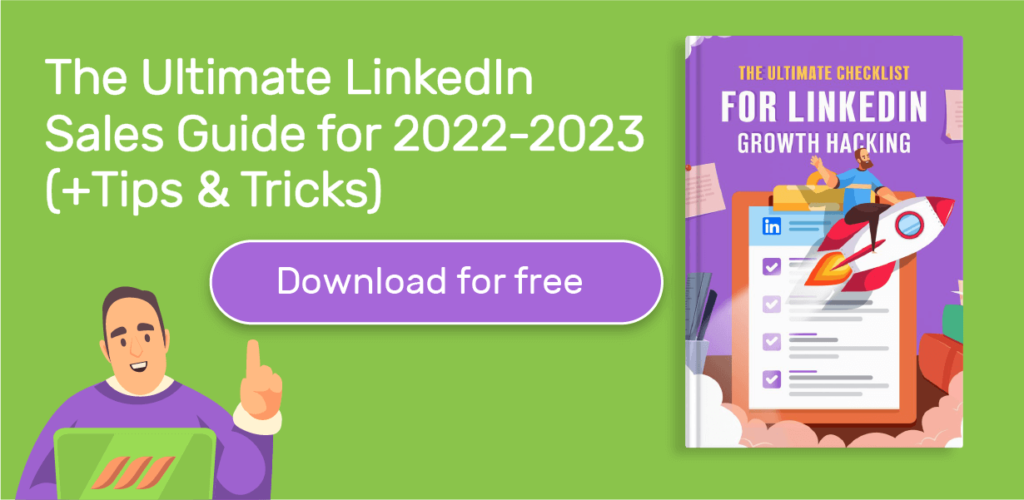
คุณสมบัติโบนัส: รวมบัญชี
คุณลักษณะการรวมบัญชีมีประโยชน์สำหรับสมาชิกที่มีบัญชี LinkedIn อย่างน้อยหนึ่งบัญชีที่ไม่ได้ใช้งาน
ช่วยแก้ปัญหาสองประการ : หนึ่ง) คนรู้จักของคุณจำนวนมากจะติดต่อไปยังบัญชีที่ไม่ได้ใช้งานของคุณ และสอง) คุณไม่สามารถสร้างบัญชี LinkedIn ใหม่ด้วย ID อีเมลที่เชื่อมโยงกับบัญชีที่ไม่ได้ใช้งานของคุณ
ด้วยการผสานบัญชี คุณสามารถถ่ายโอนการเชื่อมต่อของคุณไปยังบัญชี LinkedIn หลักและปิดบัญชีที่ไม่ได้ใช้งาน
ในการดำเนินการนี้ ให้ไปที่ “การตั้งค่าและความเป็นส่วนตัว” คลิก “การตั้งค่าบัญชี” และรวมบัญชีของคุณจากส่วน “การจัดการบัญชี”
บทสรุป
การก้าวล้ำนำหน้าเป็นสิ่งจำเป็นบนแพลตฟอร์มเช่น LinkedIn ซึ่งมีแบรนด์และบุคคลหลายล้านราย ข่าวดีก็คือด้วยการใช้ประโยชน์จากเครื่องมือและคุณสมบัติต่างๆ ของ LinkedIn คุณจะบรรลุผลลัพธ์เครือข่ายที่คุณต้องการได้อย่างมีประสิทธิภาพ
นอกเหนือจาก คุณสมบัติอันทรงพลังของ LinkedIn ที่กล่าวถึงในคู่มือนี้ อย่าลืมติดตามการเผยแพร่ใหม่ ๆ ในเรดาร์ของคุณ LinkedIn เป็นแพลตฟอร์มเครือข่ายมืออาชีพแบบไดนามิก ดังนั้นจึงทดสอบและทดลองการอัปเดตอยู่เสมอ ใช้พวกเขาเพื่อยกระดับเกม LinkedIn ของคุณและทำให้การแสดงตนของคุณมีความสำคัญ
